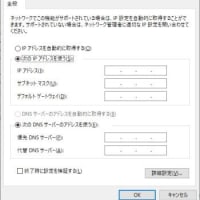ハードディスクの故障は確定なので、新しいハードディスクを用意して、「これDo台 Pro Hi-Speed」でクローンディスクを作成しました。320GBの丸ごとクローンだと1時間半くらいで完了します。
検証用パソコンにクローンディスクをつないで、ファイル修復を行い、ドライブの内部が見えるようになりました。
改めて、ノートパソコンに取り付けて確認してみると・・・やはりダメです。修復ディスクからも修復を行ってみましたが、やはりうまくいきません。
ディスク自体をパーティションソフトで確認してみると・・・うん?やたら、未使用のパーティションがあります。何なんでしょうか? Windows8.1からWindows10へのアップグレードを行っても、こんなに細かく多くのパーティションができるとは思えないのですが・・・
パーティションを触るのも危険ですので、クローンを作成して修復を行った状態で、バックアップソフトを使用して丸ごとバックアップをとっておきました。これで、いろいろ検討できます。
パーティションソフトを使って、不要なパーティションを削除したり、移動したりしてみました。
しかし、うまいきません。いろいろ試してみましたが・・・ダメでした。あまり長い間パソコンをお預かりしているわけにもいきません。
Cドライブ内のファイルは、見えましたので・・・リカバリーを行い、Windows8.1からWindows10へアップグレード後に、取り出すことができたデータを戻すことにさせていただきました。
リカバリー→Windows Update、メーカーUpdate→Windows10へアップグレード、取り出したデータの戻しを行いました。
Offcieが再インストールとなるため、プロダクトキーなどの情報をお引渡しの際に、持ってきてもらいインストール、設定を行いました。
あとは、ご自宅でのWifi接続設定、プリンターなど周辺機器の設定などを行っていただくことや、購入後お客様のほうで、インストールしたソフトなどは再インストール、設定の必要があります。
できるだけ、リカバリーは行わずにパソコンの修理(復元)することをモットーとしているのですが、それが無理な場合は・・・できるだけ多くのデータを取り出した後に、リカバリーを行い、取り出したデータを戻すという対応になってしまいます。
今回は、何度も「スタートアップの修復」画面が表示されていたそうですが、修復を行えばパソコンが使えていたので、そのまま修復しながら使っていたので、ディスクの状態も「異常」という重症状態になってしまってからの修理ご依頼だったので、リカバリーという結果になってしまいました。
ディスクがおかしいと感じたり、変なエラーが表示されるようになったら、できるだけ早めにご相談ください。
(ハード)ディスクに障害が発生すると、自然に直ることはなく障害が進行していくだけです。軽度な障害の時点での修理でしたら、新しいディスクに丸ごと引っ越しし、修復が可能ですので・・・今までと同様に使用できるようになる可能性が高いです。